50 个最常见的 WordPress 错误以及如何修复(一)
目录
- 如何修复内部服务器错误
- 此站点遇到技术问题
- 如何修复 WordPress 中的语法错误
- 如何修复在 WordPress 中建立数据库连接的错误
- 如何修复WordPress白屏死机
- 如何修复 WordPress 帖子返回 404 错误
- 如何修复WordPress中内容错误下方的侧边栏
- 如何在 WordPress 可视化编辑器中修复白色文本和缺少的按钮
- 如何通过增加 PHP 内存限制来修复 WordPress 内存耗尽错误
- 当您被锁定在 WordPress 管理区域之外时该怎么办
1.如何修复内部服务器错误
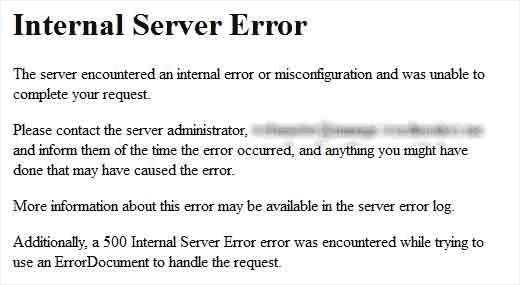
初学者可能遇到的最令人困惑的 WordPress 错误可能是“内部服务器错误”,或者有时是“500 内部服务器错误”。
这个错误通常出现在有问题的时候,但是服务器无法确定问题出在哪里。由于错误消息没有指出您应该在哪里查找错误,因此您可以自行解决。
2. 本站遇到技术难题
WordPress 在 WordPress 5.2 中引入了致命错误保护功能。此功能会显示一条简单的错误消息,指出“此站点遇到技术问题”。
有关详细信息,WordPress 然后会在您的 WordPress 管理员电子邮件地址上发送电子邮件通知。此电子邮件包含用于访问后端并尝试修复错误的链接。
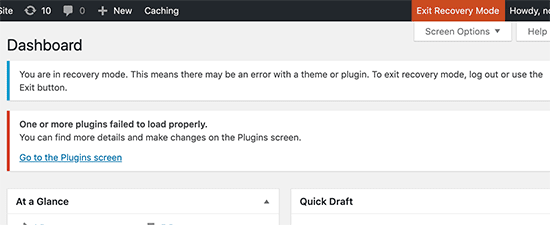
此错误消息可能由本文中提到的任何致命错误触发。如果您无权访问管理员电子邮件或无法获取 WordPress 电子邮件,则很难找出发生了什么错误。
解决此问题的最简单方法是确保您的 WordPress 管理员电子邮件地址正确,并且您可以接收 WordPress 通知电子邮件。
3. 如何修复 WordPress 中的语法错误
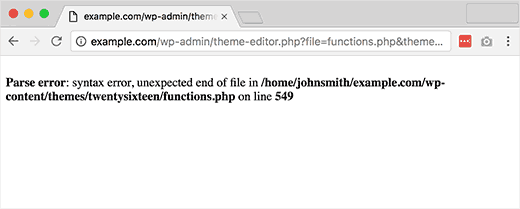
当您尝试将代码片段添加到 WordPress中并且意外遗漏了某些内容或代码的语法不正确时,通常会发生此错误。这将导致 PHP 解析错误,您将看到如下通知:
Parse error- syntax error, unexpected $end in /public_html/site1/wp-content/themes/my-theme/functions.php on line 278
错误消息将指示在代码中发现的意外内容以及发生错误的脚本位置以及行号。要解决此问题,您必须更正语法。大多数情况下,它是缺少括号,或者代码中出现了一些意外字符。
4. 如何修复 WordPress 建立数据库连接的错误
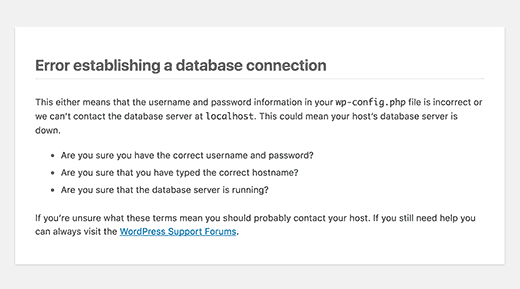
此错误消息清楚地表明您的网站无法连接到数据库。然而,解决这个错误对于初学者来说可能很棘手。
这通常发生在用户错误地输入或修改了他们的数据库凭据(数据库主机、数据库用户名和数据库密码)时。有时您的数据库服务器可能没有响应,或者您的数据库可能已损坏。
但是,大多数情况下是不正确的数据库登录凭据。
5. 如何修复 WordPress 白屏死机
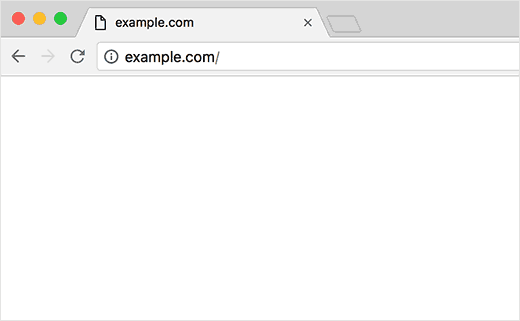
此错误通常会导致纯白屏幕,没有错误消息。这使它成为最令人费解的,因为您不知道在哪里寻找和修复什么。
大多数情况下,它是由脚本耗尽 PHP 内存限制引起的。它也可能由于服务器上的配置而发生。用户也有可能只会在其网站的某些部分看到白屏死机。
6. 如何修复 WordPress 帖子返回 404 错误
此错误的症状是,当用户访问其网站上的单个帖子时,他们会收到 404 页面 – 未找到错误。
用户可以浏览其站点的所有其他部分,包括管理区域。此问题的最常见原因是 WordPress 中的永久链接设置。要解决此问题,用户需要重新配置其永久链接设置或手动更新其重写规则。
7.如何修复WordPress中的侧边栏内容错误
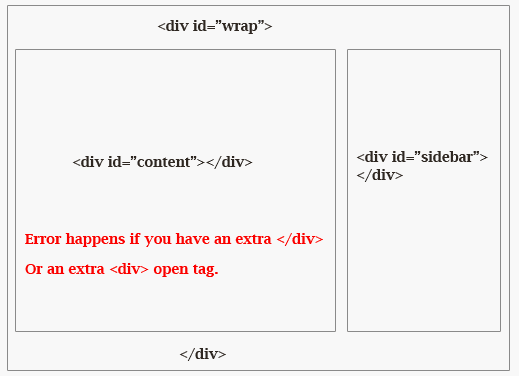
初学者面临的另一个常见问题是当侧边栏出现在内容下方时,它应该出现在内容旁边。这个问题主要是由 WordPress 主题引起的。
有时,当用户向他们的站点添加代码片段时,他们可能会不小心忘记关闭 html div 标签或添加额外的关闭 div,这可能会导致破坏主题布局。另一个常见原因是在 CSS 中使用不成比例的宽度或未正确清除浮动。
8. 如何修复 WordPress 可视化编辑器中的白色文本和缺失按钮
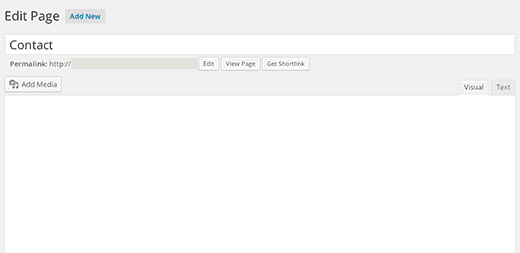
如果您使用的是经典的 WordPress 编辑器,那么有时可视化编辑器中的按钮可能会消失或开始显示空白区域而不是按钮。
当连接的 JavaScript 不起作用时,可能会出现此问题。它也可能是由于 TinyMCE 文件丢失或损坏,或者与修改或扩展 WordPress 附带的 TinyMCE 的其他一些插件冲突引起的。
9. 修复:WordPress 内存耗尽错误 – 增加 PHP 内存
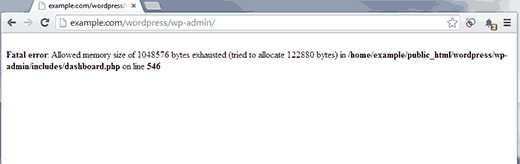
此错误的指示可能是白屏死机,或类似以下的错误消息:
Fatal error: Allowed memory size of 33554432 bytes exhausted (tried to allocate 2348617 bytes) in /home/username/public_html/site1/wp-includes/plugin.php on line xxx
当 WordPress 脚本或插件耗尽默认分配的内存大小限制时,会发生此错误。
10. 当您被 WordPress 管理员锁定时该怎么办 (wp-admin)
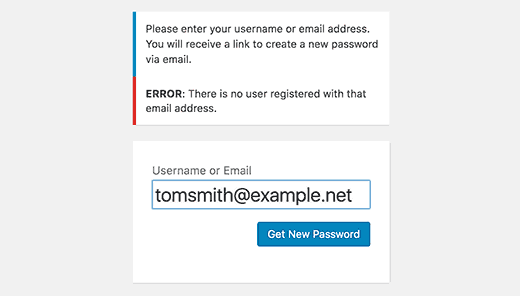
有时您可能会发现自己被锁定在WordPress 管理区域之外。如果您忘记了密码并且不必访问密码恢复电子邮件,则可能会发生这种情况。
错误地尝试对管理部分进行一些更改的插件或代码也可能会将您拒之门外。由于 WordPress 网站被黑,您也可能无法访问管理区域。